AVISO: Os exemplos contidos no HELP ONLINE são meramente ilustrativos e têm como objetivo principal ensinar o usuário a utilizar o sistema.
|
|
|
- Francisco Camarinho Figueiredo
- 7 Há anos
- Visualizações:
Transcrição
1 AVISO: Os exemplos contidos no HELP ONLINE são meramente ilustrativos e têm como objetivo principal ensinar o usuário a utilizar o sistema. Os casos não refletem casos reais e não devem ser utilizados como modelos. 1
2 2
3 Criação de Requisição para pregões Tipo Menor Preço por Maior Desconto Percentual/ Menor Preço por Menor Taxa Administrativa Percentual/ Menor Preço por Taxa de Transação - Página 4 Criação de Requisição Solicitação de Compra (Consumo da Ata SRP) nos casos de Atas Maior Desconto, Menor Taxa Administrativa e Menor Taxa de Transação Página 12 Criação de Requisição SRP (Sistema de Registro de Preços) nos casos de Atas Maior Desconto, Menor Taxa Administrativa e Menor Taxa de Transação Página 19 Criação de Processo para pregões Tipo Menor Preço por Maior Desconto Percentual / Menor Preço por Menor Taxa Administrativa Percentual/ Menor Preço por Taxa de Transação - Página 20 Criação de Processo SRP (Sistema de Registro de Preço) nos casos de Atas Maior Desconto, Menor Taxa Administrativa e Menor Taxa de Transação Página 24 Criação de Processo do Tipo SC (Consumo de Ata de Registro de Preços) para Maior Desconto, Menor Taxa Administrativa e Menor Taxa de Transação Página 26 Pesquisa de Mercado para pregões Tipo Menor Preço por Maior Desconto Percentual / Menor Preço por Menor Taxa Administrativa Percentual/ Menor Preço por Taxa de Transação - Página 31 Edital para pregões Tipo Menor Preço por Maior Desconto Percentual/ Menor Preço por Menor Taxa Administrativa Percentual/ Menor Preço por Taxa de Transação - Página 39 Licitação pregões Tipo Menor Preço por Maior Desconto Percentual/ Menor Preço por Menor Taxa Administrativa Percentual/ Menor Preço por Taxa de Transação - Página 48 Pregões Tipo Menor Preço por Maior Desconto Percentual/ Menor Preço por Menor Taxa Administrativa Percentual/ Menor Preço por Taxa de Transação - Página 53 AVISO: Senhores Usuários, Algumas telas presentes neste módulo contemplam o botão PROPOSTA DETALHE, entretanto o mesmo ainda não está disponível no ambiente de produção do SIGA. Por isso, solicitamos que desconsiderem, neste momento, a existência deste botão. Informamos, ainda, que assim que o mesmo estiver disponível no ambiente de produção do SIGA incluiremos no HELP informações acerca dele. 3
4 PREGÃO TIPO MENOR PREÇO POR MAIOR DESCONTO PERCENTUAL / MENOR PREÇO POR MENOR TAXA ADMINISTRATIVA PERCENTUAL/ MENOR PREÇO POR TAXA DE TRANSAÇÃO: Criação de Requisição para pregão Tipo Menor Preço por Maior Desconto Percentual/ Menor Preço por Menor Taxa Administrativa Percentual/ Menor Preço por Taxa de Transação: Passo 1: Acessar Menu Requisição Submenu Requisitar. Passo 2: Clicar no botão CRIAR, se o objetivo for a criação de uma requisição. Se a finalidade for efetuar consulta a uma requisição, preencher um ou mais campos da tela abaixo e clicar no botão CONSULTAR. 4
5 Passo 3: Preencher os campos da tela abaixo e clicar no botão CONTINUAR. É necessário selecionar no campo Tipo uma das opções: Menor Preço por Maior Desconto Percentual, Menor Preço por Menor Taxa Administrativa Percentual ou Menor Preço por Taxa de Transação de acordo com a necessidade do usuário. Apenas usuários com perfil processo interno - maior desconto poderão visualizar estas opções. Passo 4: Localizar o item que fará parte da Requisição por meio de uma das opções seguintes: Opção 1: Localização através do campo Tipo de Pesquisa: Selecionar uma das opções do campo Tipo de Pesquisa (Código ID, Nome do Item ou Código do item) e preencher o campo Parâmetro a Pesquisar. Após essas definições, clicar no botão CONSULTAR. 5
6 Opção 2: Localização através da seleção da Classe: 4.2 Selecionar a Classe desejada Selecionar o artigo desejado (um dos que surgirão após a seleção da classe). Ao invés de selecionar um artigo, pode-se marcar a opção Todos os Artigos. 6
7 Selecionar (opcionalmente) os novos campos para consulta (que surgirão após a escolha do artigo). Esses campos são usados para refinar a busca. Em seguida, clicar no botão CONSULTAR. Passo 5: Marcar o(s) item(ns) desejado(s), inserir a quantidade e clicar no botão REQUISITAR. É obrigatório, nestes 3 tipos de licitações, o preenchimento do VL. Total Estimado p/contratação. ATENÇÃO: Para Licitação do Tipo Menor Preço por Taxa de Transação, o campo Quantidade é preenchido com o quantitativo previsto. Para Licitações Menor Preço por Maior Desconto Percentual ou Menor Preço por Menor Taxa Administrativa Percentual, a Quantidade será sempre igual a 1. ATENÇÃO: O Valor Total Estimado p/contratação é o valor que a unidade prevê para todo contrato deste objeto. Essa informação será o teto máximo, na contratação, para geração de NAD (Notas de Autorização de Despesas). 7
8 Passo 6: Clicar sobre a requisição ou marcar o checkbox ao lado da requisição e clicar no botão EDITAR. Clicando-se neste botão, excluise a requisição. Somente o criador da requisição é quem pode excluí-la. Passo 7: Clicar no botão MARCAR (que seleciona os itens) e, posteriormente, no botão EDITAR. Se o usuário preferir, é possível marcar o checkbox do item individualmente. 8
9 Passo 8: Preencher os campos Local de Entrega (obrigatório) e Observação(opcional) e clicar o botão GRAVAR. O valor preenchido na criação da requisição aparece aqui e, neste momento, poderá ser editado. 9
10 Passo 9: Clicar no botão P/APROVAÇÃO do WORKFLOW DE APROVAÇÃO, para enviar a requisição para aprovação. Este botão só aparece para quem tem perfis de Aprovador de requisições e de Ordenador de despesas. Ao se clicar nesse botão, a requisição será automaticamente aprovada e ficará disponível Passo 10: Escolher o aprovador para a requisição e clicar no botão ENVIAR. 10
11 A aprovação/rejeição da requisição ocorre conforme tópico Aprovação/Rejeição da Requisição do módulo REQUISIÇÃO. 11
12 Criação de Requisição Solicitação de Compra (Consumo da Ata SRP) nos casos de Atas Maior Desconto, Menor Taxa Administrativa e Menor Taxa de Transação: Passo 1: Acessar Menu Requisição, Submenu Requisitar. Passo 2: Clicar no botão CRIAR, se o objetivo for a criação de uma requisição. Se a finalidade for efetuar consulta a uma requisição, selecionar/ preencher um ou mais filtros de consulta disponíveis e clicar no botão CONSULTAR. 12
13 Passo 3: Selecionar/preencher os campos necessários e clicar no botão CONTINUAR. ATENÇÃO: Por tratar-se de consumo da Ata SRP, não é necessário marcar este checkbox, caso ele apareça. É necessário selecionar uma das opções Menor Preço por Maior Desconto Percentual, Menor Preço por Taxa de Transação ou Menor Preço por Menor Taxa Administrativa Percentual no campo Tipo. Estas opções só aparecem para quem tem o perfil Processo Interno - Maior Desconto. Passo 4: Localizar o item que fará parte da Requisição por meio de seleções nos campos Ata de Registro de Preço, Classe, Artigos e, opcionalmente, nos campos de consulta que surgem após a escolha do artigo. Em seguida, clicar no botão CONSULTAR. Clicando neste botão, é possível visualizar os Itens da Ata, o Saldo para Contratar dos mesmos e o Percentual de desconto da Ata em questão (nos casos de Atas Maior Desconto e Menor Taxa Administrativa). No caso de Ata Menor Taxa de Transação, aparecerá a quantidade de transações disponíveis ao invés do Percentual. Outra forma de localizar o item é selecionar uma ata no campo Ata de Registro de Preço, selecionar o Tipo de Pesquisa e preencher o Parâmetro a Pesquisar. MUITA ATENÇÃO: Os itens que serão requisitados não precisam ser os mesmos presentes nas atas Maior Desconto, Menor Taxa Administrativa e Menor Taxa de Transação correspondentes. Caso o item desejado não exista, é necessário solicitar sua catalogação. 13
14 Passo 5: Marcar o(s) item(ns) desejado(s), definir a(s) quantidade(s) e clicar no botão REQUISITAR. Será necessária a seleção de a qual item da Ata RP o item estará vinculado. Nem sempre o item que será requisitado aparecerá com uma bolinha verde na coluna SRP. Mesmo com bolinha vermelha na referida coluna, ele poderá ser requisitado nas atas Menor Preço por Maior Desconto Percentual, Menor Preço por Taxa de Transação ou Menor Preço por Menor Taxa Administrativa Percentual. O preenchimento do Vl. Unitário p/ Contratação será obrigatório nos casos de Atas Menor Preço por Maior Desconto Percentual, Menor Preço por Menor Taxa Administrativa Percentual e Menor Taxa de Transação. Caso não haja saldo de Valor Estimado para Contratação para determinado órgão/entidade, o sistema avisa e sugere que seja contatado o Gestor da Ata para eventuais remanejamentos de cotas. ATENÇÃO: No caso de requisição SC Menor Preço por Taxa de Transação o usuário deverá também inserir a quantidade de transações que serão requisitadas (o preço unitário já está definido na Ata). 14
15 Passo 6: Clicar sobre a requisição a ser acessada ou marcar o checkbox referente a ela e clicar no botão EDITAR. Passo 7: Clicar no botão MARCAR (que seleciona os itens) e, posteriormente, no botão EDITAR. 15
16 Passo 8: Preencher os campos Local de Entrega (obrigatório) e Observação(opcional) e clicar no botão GRAVAR. 16
17 Passo 9: Clicar no botão P/APROVAÇÃO do WORKFLOW DE APROVAÇÃO (para enviar a requisição para aprovação) ou no botão ENVIAR para automaticamente aprová-la (se o usuário tiver perfil para tal ação. Este botão só aparece para quem tem perfis: de Aprovador de requisições ou de Ordenador de despesas. Ao se clicar neste botão, a requisição será automaticamente aprovada e ficará disponível para a inclusão em um processo. 17
18 18
19 Criação de Requisição SRP (Sistema de Registro de Preços) nos casos de Atas Maior Desconto, Menor Taxa Administrativa e Menor Taxa de Transação: Passo 1: Acessar o Menu Requisição e o Submenu Requisitar. Passo 2: Clicar no botão CRIAR, se o objetivo for a criação de uma requisição. Se a finalidade for efetuar consulta à requisição, preencher os campos convenientes e clicar no botão CONSULTAR. Passo 3: Preencher os campos necessários e clicar no botão CONTINUAR. MUITA ATENÇÃO: Antes da criação de uma Requisição SRP, é necessária a criação de um Plano de Suprimentos. Para maiores informações, acessar o tópico Criação de PLS nos casos de Atas Maior Desconto, Menor Taxa Administrativa e Menor Taxa de Transação presente no módulo SISTEMA DE REGSITRO DE PREÇOS. Para criar Registro de Preço, deve-se obrigatoriamente marcar este checkbox. É necessário selecionar uma das opções Menor Preço por Maior Desconto Percentual, Menor Preço por Taxa de Transação ou Menor Preço por Menor Taxa Administrativa Percentual no campo Tipo. Estas opções só aparecem para quem tem o perfil Processo Interno - Maior Desconto. Passo 4: Localizar o(s) item(ns) que fará(ão) parte da requisição ( sugestão: selecionar o número do PLS criado no campo Plano de Suprimento) e clicar no botão CONSULTAR. 19
20 Passo 5: Marcar o(s) iten(s) e clicar no botão REQUISITAR. Criação de processo para pregão Tipo Menor Preço por Maior Desconto Percentual/ Menor Preço por Menor Taxa Administrativa Percentual/ Menor Preço por Taxa de Transação: Passo 1: Após aprovação da requisição, pode-se criar o processo no SIGA conforme os passos seguintes. Passo 2: Acessar Menu Requisição Submenu Definição de Processos. 20
21 Passo 3: Clicar no botão CRIAR, se o objetivo for a criação de um processo. Se o objetivo for consultar um processo, preencher um ou mais campos de consulta da tela abaixo e clicar no botão CONSULTAR. 21
22 Passo 4: Preencher os campos ordenadamente (porque alguns campos geram informações para os seguintes ) e, em seguida, clicar no botão GRAVAR. É necessário selecionar no campo Tipo uma das opções: Menor Preço por Maior Desconto Percentual, Menor Preço por Menor Taxa Administrativa Percentual ou Menor Preço por Taxa de Transação de acordo com a necessidade do usuário. Observação: Apenas usuários com perfil processo interno - maior desconto visualizam estas opções. 22
23 ATENÇÃO: Em caso de itens iguais em requisições diferentes, o sistema soma os valores estimados para contratação nos casos de Licitações por Menor Preço por Maior Desconto Percentual/ Menor Preço por Menor Taxa Administrativa Percentual/ Menor Preço por Taxa de Transação. Somente no Tipo Menor Preço por Taxa de Transação, o sistema soma também as quantidades. 23
24 Criação de processo SRP (Sistema de Registro de Preço) nos casos de Atas Maior Desconto, Menor Taxa Administrativa e Menor Taxa de Transação: Passo 1: Após a abertura do processo físico e da criação e aprovação da requisição no SIGA, deve-se criar o processo no sistema conforme os passos seguintes. Passo 2: Acessar Menu Requisição Submenu Definição de Processos. Passo 3: Clicar no botão CRIAR, se o objetivo for a criação de um processo. Se o objetivo for consultar um processo, preencher os campos necessários da tela e clicar no botão CONSULTAR. Passo 4: Preencher os campos ordenadamente (porque alguns campos geram informações para os seguintes ) e, em seguida, clicar no botão GRAVAR. No caso de processo para Registro de Preço, a opção de Tipo de Processo deve conter o SRP. 24
25 25
26 Criação de Processo do Tipo SC (Consumo de Ata de Registro de Preços) para Maior Desconto, Menor Taxa Administrativa e Menor Taxa de Transação: Passo 1: Após a abertura do processo físico e da criação e aprovação da requisição no SIGA, deve-se criar o processo no sistema conforme os passos seguintes. Passo 2: Acessar Menu Requisição Submenu Definição de Processos. Passo 3: Clicar no botão CRIAR, se o objetivo for a criação de um processo. Se o objetivo for consultar um processo, preencher um ou mais filtros de consulta disponíveis e clicar no botão CONSULTAR. 26
27 Neste caso, a opção SC deverá ser selecionada no campo Tipo do Processo. Passo 4: Preencher os campos ordenadamente (porque alguns campos geram informações para os seguintes ) e, em seguida, clicar no botão GRAVAR. É necessário selecionar uma das opções Menor Preço por Maior Desconto Percentual, Menor Preço por Taxa de Transação ou Menor Preço por Menor Taxa Administrativa Percentual no campo Tipo. Estas opções só aparecem para quem tem o perfil Processo Interno - Maior Desconto. 27
28 Passo 5: O responsável deve clicar no botão PLANEJAR PROCESSO (para incluir as informações referentes à dotação orçamentária). Observe que, em caso de processo do Tipo SC, não há pesquisa de mercado no sistema. Após a criação do processo do Tipo SC, ele irá automaticamente para a etapa de planejamento. 28
29 Passo 6 : Selecionar as UNIDADES (nas disponíveis, aparecerão aquelas que o usuário tem competência para visualizar as células de crédito), selecionar as células de crédito ( aparecerão, no quadro de Células de Crédito Disponíveis, as células pertinentes à Unidade escolhida, de acordo com dados registrados no SIAFEM e atualizados diariamente no SIGA) e distribuir o valor do processo pelos anos. Em seguida, clicar no botão GRAVAR. Esses botões são de passagem: Mover (>>) e Remover (<<). 29
30 Passo 7: Clicar no botão CONCLUIR PLANEJAMENTO. Após a conclusão do planejamento, o processo SC terá que ser enviado para aprovação, passar pela etapa de aprovação e ser liberado (em caso de aprovação). Para maiores informações consultar o módulo REQUISIÇÃO PROCESSO PESQUISA DE MERCADO. 30
31 Pesquisa de Mercado para pregão Tipo Menor Preço por Maior Desconto Percentual/ Menor Preço por Menor Taxa Administrativa Percentual/ Menor Preço por Taxa de Transação: Passo 1: Acessar Menu SRP&BP Submenu Pesquisa de Mercado. Passo 2: Selecionar o número da Pesquisa de Mercado( aquele que surgiu automaticamente na criação do processo) e clicar no botão CONSULTAR. Passo 3: Clicar no número da Pesquisa de Mercado desejada ou marcar o checkbox ao lado da mesma e clicar no botão ALTERAR. 31
32 Passo 4: Clicar no botão INCLUIR FORN., para realizar as inclusões dos fornecedores para os quais serão enviadas as cotações. 32
33 Passo 5: Selecionar os fornecedores desejados marcando-se os checkboxs ao lado dos nomes destes fornecedores e, posteriormente, clicar no botão INCLUIR. 33
34 Passo 6: Clicar no botão INC. NOVOS PREÇOS para incluir cotações recebidas por outros meios diferentes da vinda automática pelo SIGA. 34
35 Passo 7: Selecionar o fornecedor desejado, preencher/selecionar os demais campos (os obrigatórios estão sublinhados) e clicar no botão GRAVAR. Após todas as cotações, clicar no botão RETORNAR. ATENÇÃO: No caso de pregão Maior Desconto, o fornecedor informa o Percentual que a empresa está disposta a conceder de desconto. Aqui, aparece o Valor Total que foi estimado para Contratação e isto serve para orientar os fornecedores. ATENÇÃO: Para Licitações Menor Preço por Taxa de Transação, o quantitativo total é apresentado e o fornecedor deve cotar o preço unitário da Taxa de Transação. Para Licitações Maior Desconto e Menor Taxa Administrativa Percentual, os fornecedores devem cotar em termos percentuais e os mapas de preços também apresentam as cotações em termos percentuais. 35
36 36
37 Passo 8: Clicar no botão P/APROVAÇÃO do Workflow de Aprovação. 37
38 Passo 9: Selecionar o aprovador e clicar no botão ENVIAR. 38
39 Edital para pregão Tipo Menor Preço por Maior Desconto Percentual/ Menor Preço por Menor Taxa Administrativa Percentual/ Menor Preço por Taxa de Transação: Passo 1: Acessar Menu Licit&Disp Submenu Edital. Passo 2: Clicar no botão CRIAR, se o objetivo for a criação do edital. Se o objetivo for a realização de consulta à edital, deve-se preencher um ou mais campos de consulta da tela abaixo e clicar no botão CONSULTAR. 39
40 Passo 3: Selecionar/preencher os campos abaixo e clicar no botão CRIAR. É necessário selecionar no campo Tipo uma das opções: Menor Preço por Maior Desconto Percentual, Menor Preço por Menor Taxa Administrativa Percentual ou Menor Preço por Taxa de Transação de acordo com a necessidade do usuário. Apenas usuários com perfil processo interno - maior desconto poderão visualizar estas opções. 40
41 Passo 4: Anexar os arquivos PDF que farão parte do edital e incluir o Processo. 41
42 4.1- Anexação de arquivos ao edital: Clicar em um dos botões com desenhos de Clipes (circulados na tela acima) Selecionar o arquivo desejado por meio do botão PROCURAR Clicar no botão ENVIAR para fazer o upload do arquivo selecionado. 42
43 4.2- Inclusão de Processos ao edital: Clicar no botão PROCESSO Selecionar as informações para localização do Processo desejado e clicar no botão CONTINUAR. 43
44 4.2.3 Marcar o processo que será incluído no edital (através da marcação do seu checkbox) e clicar no botão CONTINUAR. Observação: Poderão ser incluídos mais de um processo no edital Definir os números dos lotes dos itens (se for o caso) e clicar no botão INCLUIR. Caso haja itens iguais em processos diferentes, é possível criar lotes diferentes com estes itens. Cada item seguirá com o valor e com a quantidade do seu processo. ATENÇÃO: No caso de pregão maior desconto, o valor do desconto percentual será único para todo o lote, dessa forma, se forem incluídos, por exemplo, três itens em um lote, os três itens terão o mesmo desconto percentual. 44
45 Passo 5: Clicar no botão SOLICITAR PARECER, para solicitação de parecer jurídico e/ou técnico. 45
46 Passo 6: Escolher o Tipo de Parecer ( um por vez ), selecionar um usuário para emitir o parecer e clicar no botão GRAVAR. O Parecer Jurídico é obrigatório e o Parecer Técnico é opcional. 46
47 Caso haja itens iguais em processos diferentes, ao ser incluído no mesmo lote, o sistema somará os Valores Totais Estimados para Contratação. Para a forma de licitação Menor Preço por Maior Desconto Percentual/Menor Preço por Menor Taxa Administrativa Percentual, o quantitativo permanece igual a 1.No caso de Licitação Menor Preço por Taxa de Transação as quantidades de cada item são somadas. A emissão de parecer, o ajuste do edital após emissão de parecer e a aprovação do edital acontecem conforme os respectivos tópicos presentes no MÓDULO EDITAL. 47
48 Licitação Tipo Menor Preço por Maior Desconto Percentual/ Menor Preço por Menor Taxa Administrativa Percentual/ Menor Preço por Taxa de Transação: Passo 1: Acessar Menu Licit&Disp Submenu Licitação. Passo 2: Clicar no botão CRIAR, se a finalidade for a criação de uma licitação. Se o objetivo for consulta a uma licitação, selecionar/preencher os campos convenientes da tela abaixo e clicar no botão CONSULTAR. 48
49 Passo 3: Selecionar /preencher os campos da tela abaixo (ordenadamente) e clicar no botão CRIAR. 49
50 Passo 4: Clicar no botão DATAS PUBLIC. para definir as datas da Licitação. 50
51 Passo 5: Preencher as três datas e clicar no botão GRAVAR. Passo 6: Clicar no botão P/APROVAÇÃO do Workflow de Aprovação. 51
52 Passo 7: Selecionar o usuário para aprovar a licitação e clicar no botão ENVIAR. Caso o usuário criador da licitação possua um dos perfis Publicar licitação no SIGA, Pregoeiro ou Ordenador de despesas, o botão LIBERAR irá aparecer. Nesse caso, não é necessário o envio da licitação para aprovação. 52
53 Pregão Tipo Menor Preço por Maior Desconto Percentual/ Menor Preço por Menor Taxa Administrativa Percentual/ Menor Preço por Taxa de Transação: Opção 1 para acesso ao pregão que está aguardando abertura de sessão:(menu Licit&Disp Submenu Licitação) Passo 1: Acessar Menu Licit&Disp Submenu Licitação. Passo 2: Selecionar/preencher um ou mais campos de consulta da tela abaixo e clicar no botão CONSULTAR. 2.1: Clicar no nome da Licitação cuja sessão será aberta ou marcar o checkbox referente à mesma e clicar no botão EDITAR. 53
54 Ou Opção 2 para acesso ao pregão que aguarda abertura de sessão: Passo 1: Clicar na mensagem Pregões Aguardando Abertura de Sessão localizada na Caixa de Entrada dos usuários com perfil de pregoeiro. Passo 2: Clicar no nome da licitação cuja sessão será aberta ou marcar o checkbox referente a mesma e clicar no botão EDITAR. 54
55 Passo 3: Clicar no botão ABRIR SESSÃO. (Menu Licit&Disp Submenu Licitação). Clicando na lupa, é possível visualizar o número de propostas recebidas. ATENÇÃO: Caso não haja nenhuma proposta para o pregão, não aparecerá a informação de Empresas Concorrentes e ficará disponível o botão DESERTO para o pregoeiro. O sistema não gera ata para estes casos. 55
56 Passo 4: Marcar o checkbox referente ao item/lote desejado (disponibilizados após a abertura da sessão) e, em seguida, clicar no botão ANÁLISE DAS PROPOSTAS. ATENÇÃO: As propostas, em caso de Pregão Menor Preço por Maior Desconto Percentual, foram dadas pelos fornecedores em termos percentuais (positivos entre 0% e 99,99%) e contemplam até duas casas decimais. No caso de Licitação Menor Preço por Menor Taxa Administrativa Percentual, as propostas foram dadas em percentuais negativos ou positivos (-99,99% até 99,99%) e contemplam até duas casas decimais. No caso de Licitação Menor Preço por Taxa de Transação, as propostas foram dadas em valor, contemplando até quatro casas decimais para os valores unitários e duas casas decimais para o valor total (automaticamente calculado). Passo 5: Marcar o checkbox referente ao proponente desejado e clicar no botão CLASSIFICAR ou botão DESCLASSIFICAR de acordo com a conveniência. ATENÇÃO: No caso de Licitação Menor Preço por Maior Desconto Percentual, a ordem das propostas será do maior para o menor percentual. No caso de Licitação Menor Preço por Menor Taxa Percentual e Menor Preço por Taxa de Transação, a ordem é do menor para o maior percentual/valor, respectivamente. 56
57 Passo 6: Após a análise de conformidade de todas as propostas, clicar no botão RETORNAR para voltar à tela principal do pregão. 57
58 Passo 7: Clicar no botão FINALIZAR ETAPA para finalização da etapa de classificação das propostas. ATENÇÃO: O botão MAPA será exibido para a forma de processo Menor Preço por Taxa de Transação. Passo 8: Marcar o checkbox ao lado do item/lote cuja abertura de lances deseja-se efetuar e, em seguida, acionar o botão ABRIR LANCES. ATENÇÃO: Só é possível Abrir Lances para um item/lote por vez. 58
59 Passo 9: Clicar no botão ENVIAR. 59
60 O pregoeiro pode mandar mensagens de estímulo à competição a qualquer momento. Nos casos de Licitações Menor Preço por Maior Desconto Percentual, os lances são dados em termos percentuais (positivos entre 0% e 99,99%) e contemplam até duas casas decimais. Nos casos de Licitações Menor Preço por Menor Taxa Administrativa Percentual, os lances são dados em percentuais negativos ou positivos(-99,99% até 99,99%) e contemplam até duas casas decimais. Nos casos de Licitações Menor Preço por Taxa de Transação, os lances são dados em valor, contemplando até quatro casas decimais para os valores unitários e duas casas decimais para o valor total (automaticamente calculado). Passo 10: Quando o pregoeiro desejar terminar o tempo normal de lances de um determinado item/lote, deve marcar o checkbox referente ao item/lote desejado e clicar no botão FECHAR LANCES. Até o final da etapa de lances, os fornecedores não conseguem enviar mensagens pelo chat. ATENÇÃO: O Lance do fornecedor só poderá ser maior que seu último lance no caso do Tipo Menor Preço por Maior Desconto Percentual e menor que seu último lance nos casos dos Tipos Menor Preço por Menor Taxa Administrativa Percentual e Menor Preço por Taxa de Transação. 60
61 ATENÇÃO: O ranking será ordenado pelo Menor Percentual de lance no caso do Tipo Menor Preço por Menor Taxa Administrativa Percentual, pelo Maior Percentual de lance no caso do Tipo Menor Preço por Maior Desconto Percentual e pelo Menor valor de lance no caso do Tipo Menor Preço por Taxa de Transação. Passo 11: Com o tempo normal de lances encerrado, o pregoeiro deverá iniciar o tempo randômico (selecionando o checkbox referente ao item/lote desejado e clicando no botão ABRIR TEMPO RANDÔMICO). Após o início do tempo randômico, os fornecedores podem enviar lances até que, automaticamente, o sistema encerre este tempo. O tempo randômico pode durar de 0 a 30 minutos e será encerrado automaticamente pelo sistema. 61
62 62
63 Passo 12: Selecionar o item/lote desejado (através da marcação do seu checkbox) e clicar no botão ABRIR CLASSIFICAÇÃO. 63
64 Passo 13: Marcar cada um dos proponentes do item/lote desejado (através das marcações dos checkboxs referentes aos mesmos) e classificá-los (por meio do botão CLASSIFICAR) ou desclassificá-los (por meio do botão DESCLASSIFICAR). Nesse momento, o chat fica aberto para os fornecedores enviarem mensagens. É possível classificar ou desclassificar cada proponente individualmente ou mais de um proponente por vez (como na tela acima). Em ambos os casos, deve-se marcar o(s) checkbox(s) referente(s) ao(s) mesmo(s) e clicar no botão CLASSIFICAR ou DESCLASSIFICAR. Os motivos para desclassificação deverão ser inseridos diretamente no chat, para maior transparência. ATENÇÃO: Fornecedores desclassificados nessa etapa, por conta da quebra de anonimato, ao encerrar a classificação final, não poderão mais ser reinseridos no certame. Não há como voltar a esta etapa posteriormente para rever a decisão tomada. 64
65 Passo 14: Terminada a classificação / desclassificação de todos os proponentes do item/lote, o pregoeiro deve marcar o item/lote desejado (através da marcação do checkbox referente ao mesmo) e clicar no botão FECHAR CLASSIFICAÇÃO. ATENÇÃO: O sistema fará a verificação de existência de direito de preferência, de acordo com a Lei 123/06, em relação aos descontos percentuais ofertados. ATENÇÃO: Durante a Classificação de Lances, os fornecedores ainda poderão solicitar o cancelamento de lances enviados equivocadamente. 65
66 Passo 15: Após finalizar a etapa de classificação de todos os itens/lotes, o pregoeiro deve clicar em FECHAR CLASSIFICAÇÃO FINAL. Nesse momento, ocorre a quebra de anonimato e os nomes dos fornecedores passam a ser conhecidos. 66
67 Passo 16: Marcar o checkbox referente ao item/lote desejado e clicar no botão ABRIR NEGOCIAÇÃO. Não há etapa de equalização nos casos de pregões Tipo Menor Preço por Maior Desconto Percentual/ Menor Preço por Maior Desconto Percentual/ Menor Taxa de Transação. No caso do Pregão Maior Desconto, o desconto percentual é único para o lote todo. O botão ANULAR/REVOGAR (que permite a anulação/revogação do item/lote) aparecerá após a classificação final e seu uso muda o Status do objeto para Anulado/Revogado não permitindo que este item possa ter sua compra concluída e consequentemente ser contratado ou registrado em Ata RP. ATENÇÃO: Se todos os itens/lotes forem anulados/revogados a licitação ficará com o Status Anulado / Revogado. O botão DESFAZER ANULAR/REVOGAR surge se algum item/lote for anulado/revogado e não ficará disponível quando a licitação estiver em prazo recursal, análise recursal, Suspensão Recursal, suspensa, Aguardando Adjudicação, Adjudicação, Adjudicado, Aguardando Homologação, Homologado Total. Através deste botão, é possível desfazer a anulação/ revogação do item/lote e a informação desta ação será publicada no chat/histórico. ATENÇÃO: Se algum item/lote for fracassado (e os demais anulados, revogados ou desertos), o Status da Licitação ficará Fracassada. Se algum item /lote for anulado ou revogado (e os demais anulados, revogados, fracassados ou desertos), o Status da Licitação ficará Anulado/Revogado. Se todos os lotes/itens forem Desertos, o Status da Licitação ficará Deserta. 67
68 Passo 17: Marcar o checkbox referente ao fornecedor com o qual se deseja negociar e clicar no botão NEGOCIAR. ATENÇÃO: A negociação deve ocorrer única e exclusivamente com o arrematante do lote/item. 68
69 Passo 18: Para abrir o Chat para o fornecedor, o pregoeiro deve clicar no botão ABRIR CHAT FORN. Os valores da negociação seguirão as mesmas regras do envio de lances pelos fornecedores. Passo 19: Digitar a mensagem de negociação na caixa MENSAGEM e clicar no botão ENVIAR MENSAGEM. 69
70 Passo 20: O pregoeiro preenche o novo valor percentual negociado (se houver ajuste no mesmo) e clica no botão GRAVAR NEGOCIAÇÃO para registrar o novo valor. Passo 21: O pregoeiro deve fechar o Chat clicando no botão FECHAR CHAT FORN e, em seguida, deve clicar no botão RETORNAR para voltar à tela principal do pregão. Através deste botão, o pregoeiro consegue desfazer a negociação realizada com o fornecedor para o item/lote. Para sua utilização, será necessário preenchimento de justificativa e a ação fica registrada no Chat. 70
71 71
72 Passo 22: O pregoeiro deve fechar a negociação marcando o checkbox referente ao item/lote desejado e clicando no botão FECHAR NEGOCIAÇÃO. 72
73 Passo 23: Após o pregoeiro receber os documentos de habilitação (a solicitação dos documentos ao fornecedor deve ser feita via chat pelo pregoeiro), ele deve marcar o item/lote desejado (através da marcação do seu checkbox) e clicar no botão ABRIR HABILITAÇÃO. 73
74 Passo 24: O pregoeiro deve marcar o fornecedor e clicar no botão HABILITAÇÃO. 74
75 Passo 25: O pregoeiro deve marcar o item/lote desejado (através da marcação de seu respectivo checkbox) e clicar no botão INABILITAR ou HABILITAR. 75
76 Passo 26: O pregoeiro deve marcar o checkbox referente ao item/ lote desejado e clicar em FECHAR HABILITAÇÃO. ATENÇÃO: O pregoeiro poderá, a qualquer momento, entrar na tela principal do pregão (Menu Licit& Disp Submenu Licitação) e inserir documentos em: Documentos Avulsos do Edital, para que estes fiquem disponíveis no portal para consulta dos interessados. 76
77 Passo 27: O pregoeiro deve clicar no botão VENCEDOR para fazer a declaração de vencedor. Passo 28: O pregoeiro deve clicar novamente no botão VENCEDOR. ATENÇÃO: É importante que o pregoeiro faça uma verificação se há alguma penalidade registrada no sistema (Menu Contratação Submenu Registro de Ocorrências) que impeça a contratação deste fornecedor. O sistema faz essa verificação automática apenas no momento da inserção das propostas. 77
78 Passo 29: O pregoeiro deve clicar no botão PRAZO RECURSAL e o sistema disponibiliza, para os licitantes que estiverem conectados no pregão, um tempo de 30 minutos para que estes possam manifestar sua intenção de recorrer. 78
79 Os passos 30, 31 e 32 só precisarão ser executados no caso de ter ocorrido manifestação de interesse de interposição de recurso. Em caso de não haver interposição, Passo 30: No caso de haver manifestação de recurso, o pregoeiro deve clicar no botão ANÁLISE MANIFESTAÇÃO RECURSAL para acatar ou não à solicitação. 79
80 Passo 31: Marcar o proponente e clicar no botão ACATAR ou NÃO ACATAR. ATENÇÃO: A análise do pregoeiro não é em relação ao mérito das razões recursais, mas tão somente da verificação dos motivos apresentados, conforme minuta padrão da PGE. Passo 32: Após todos os recursos terem sido analisados, clicar no botão FINALIZAR. 80
81 Passo 33: O pregoeiro deve clicar no botão RETOMAR, após a etapa da análise de recursos ter sido encerrada (Em caso de ter havido interposição de recurso e do mesmo ter sido acatado na análise de Interposição). ATENÇÃO: Se tiver ocorrido manifestação de interesse de interposição de recurso(s) e o(s) mesmo(s) não tiver (em) sido acatado(s), não haverá necessidade de retomada. ATENÇÃO: A tramitação dos recursos, razões e contra razões e deferimento/indeferimento acontece fora do SIGA, devendo ser utilizado o chat e a opção de anexar arquivos na licitação (Documentos Avulsos do Edital) para fazer as divulgações necessárias. 81
82 Passo 34: O pregoeiro deve clicar no botão ENVIAR PARA ADJUDICAÇÃO, no caso de o pregão ter tido manifestações de intenção de recursos acatadas, porque apenas a autoridade superior tem competência para adjudicar o certame nesse tipo de situação. Se não tiver havido manifestação ou esta não tiver sido acatada, o próprio pregoeiro pode realizar a adjudicação através do botão ADJUDICAR. ATENÇÃO: Se o pregoeiro tiver que enviar o certame para adjudicação, quando o ordenador for adjudicá-lo poderá, na sequência, fazer a homologação do mesmo. Se o próprio pregoeiro puder fazer a adjudicação do certame por meio do botão ADJUDICAR, ele terá, na sequência, que enviar o certame para homologação através do botão ENVIAR P/ HOMOLOGAÇÃO. 82
83 Passo 35: Usuário com o perfil de Ordenador de Despesas fazendo a Adjudicação da licitação (caso que ocorre quando o pregão teve interposição de recurso e houve acato de algum deles) Clicar na mensagem Licitações aguardando sua Adjudicação da Caixa de Entrada do usuário com perfil de Ordenador de Despesas. 83
84 35.2- Clicar sobre a licitação a ser adjudicada O Ordenador de Despesas pode também acessar a licitação a ser adjudicada através do Menu Licit& Disp Submenu Lances/Fase Final. Após acesso a este Menu/Submenu, ele deverá consultar a licitação desejada através da definição de um ou mais filtros e clicar sobre a mesma Clicar no botão ADJUDICAR. 84
85 35.4- Clicar novamente no botão ADJUDICAR. 85
86 Passo 36: Usuário com perfil de Ordenador de Despesas fazendo a Homologação da Licitação: Os acessos às licitações a serem homologadas podem ser feitos (pelo Ordenador de Despesas) através de clique na mensagem Licitações aguardando sua Homologação da Caixa de Entrada do Ordenador de Despesas ou pelo Menu Licit&Disp Submenu Lances/Fase Final Clicar no botão HOMOLOGAR. 86
87 36.2- Clicar novamente no botão HOMOLOGAR. 87
88 Passo 37: Clicar no botão CRIAR ATA. Passo 38: Preencher o Título e o Texto da ata e, em seguida, clicar no botão CRIAR ATA. Preenchimento opcional. Essa informação não constará na Ata. 88
89 Este campo poderá ser preenchido com o Modelo de Ata para Pregão Eletrônico ou poderá ter um texto digitado nele. Clicando-se no botão, o Modelo de Ata para Pregão Eletrônico preenche o Texto da ata. 89
90 90
ENVIO DE LANCES NO PREGÃO ELETRÔNICO DO SIGA
 Edição 2 16/08/2012 ENVIO DE LANCES NO PREGÃO ELETRÔNICO DO SIGA Para participar do envio de lances de um pregão, o fornecedor deverá ter enviado previamente, dentro do prazo estabelecido pelo edital,
Edição 2 16/08/2012 ENVIO DE LANCES NO PREGÃO ELETRÔNICO DO SIGA Para participar do envio de lances de um pregão, o fornecedor deverá ter enviado previamente, dentro do prazo estabelecido pelo edital,
ENVIO DE PROPOSTAS NO PREGÃO ELETRÔNICO DO SIGA
 Edição 2 16/08/2012 ENVIO DE PROPOSTAS NO PREGÃO ELETRÔNICO DO SIGA Para participar de um Pregão Eletrônico por meio do SIGA, o fornecedor interessado deverá ser credenciado, ou seja, ter seu usuário e
Edição 2 16/08/2012 ENVIO DE PROPOSTAS NO PREGÃO ELETRÔNICO DO SIGA Para participar de um Pregão Eletrônico por meio do SIGA, o fornecedor interessado deverá ser credenciado, ou seja, ter seu usuário e
Participando da licitação
 LICITAÇÕES PÚBLICAS Participando da licitação Licitação Pública Modalidade: Pregão eletrônico Para participar do pregão público o licitante deve cadastrar proposta. Consulte a seção Cadastrando proposta
LICITAÇÕES PÚBLICAS Participando da licitação Licitação Pública Modalidade: Pregão eletrônico Para participar do pregão público o licitante deve cadastrar proposta. Consulte a seção Cadastrando proposta
Manual do Usuário. Requisições
 Manual do Usuário Requisições Projeto SIGA-EPT Manual do Usuário Módulo Requisições SISTEMA INTEGRADO DE GESTÃO ACADÊMICA Versão outubro/2010 Sumário 1 Introdução 4 2 Requisição de Compra de Consumo 5
Manual do Usuário Requisições Projeto SIGA-EPT Manual do Usuário Módulo Requisições SISTEMA INTEGRADO DE GESTÃO ACADÊMICA Versão outubro/2010 Sumário 1 Introdução 4 2 Requisição de Compra de Consumo 5
Proposta Online Passo a Passo
 Proposta Online Passo a Passo Índice 1. Introdução 03 2. Como acessar 06 3. Visão Geral 09 4. Nova Cotação 12 5. Preenchimento de Proposta 26 6. Proposta em Análise 44 7. Corrigindo uma Proposta 47 8.
Proposta Online Passo a Passo Índice 1. Introdução 03 2. Como acessar 06 3. Visão Geral 09 4. Nova Cotação 12 5. Preenchimento de Proposta 26 6. Proposta em Análise 44 7. Corrigindo uma Proposta 47 8.
Manual do Usuário. MedLink Dental
 Manual do Usuário MedLink Dental Índice 1. Acessando o Medlink Dental:... 3 2. Menu Horizontal:... 4 3. Paciente:... 5 3.1. Cadastrando o paciente:... 6 3.2. Cadastrando o Convênio do Paciente:... 7 4.
Manual do Usuário MedLink Dental Índice 1. Acessando o Medlink Dental:... 3 2. Menu Horizontal:... 4 3. Paciente:... 5 3.1. Cadastrando o paciente:... 6 3.2. Cadastrando o Convênio do Paciente:... 7 4.
Adsim - Manual Sistema Pi Fácil. ADSIM - Sistemas Integrados de Mídia, Copyright Página 1 de 21
 ADSIM - Sistemas Integrados de Mídia, Copyright 2010-2014 Página 1 de 21 Sumário 1. Apresentação... 3 1.1. Objetivo do Documento... 3 2. Detalhes explicativos de um pedido de inserção (PI) no sistema Pi
ADSIM - Sistemas Integrados de Mídia, Copyright 2010-2014 Página 1 de 21 Sumário 1. Apresentação... 3 1.1. Objetivo do Documento... 3 2. Detalhes explicativos de um pedido de inserção (PI) no sistema Pi
JULGAMENTO POR LOTE FORNECEDOR
 JULGAMENTO POR LOTE FORNECEDOR Objetivo: Este tópico possibilita que o usuário fornecedor realize a cotação ou declínio de oportunidades com itens de Julgamento por Lote. Identificação de oportunidades
JULGAMENTO POR LOTE FORNECEDOR Objetivo: Este tópico possibilita que o usuário fornecedor realize a cotação ou declínio de oportunidades com itens de Julgamento por Lote. Identificação de oportunidades
Para submeter projetos siga o caminho Portal Administrativo Requisições Projetos Projeto/Plano de Trabalho (PROPLAN) Submeter Projeto (figura 1)
 Submeter Projeto Sistema Módulo Usuários SIPAC Portal Administrativo Servidores Esta funcionalidade é utilizada pelos servidores com acesso ao sistema, permitindo que sejam cadastrados e submetidos projetos
Submeter Projeto Sistema Módulo Usuários SIPAC Portal Administrativo Servidores Esta funcionalidade é utilizada pelos servidores com acesso ao sistema, permitindo que sejam cadastrados e submetidos projetos
Cadastrando proposta de preço
 PÚBLICA OU PRIVADA Visão da Corretora Representando licitantes Cadastrando proposta de preço O primeiro passo para a corretora do licitante participar do pregão eletrônico é cadastrar a proposta inicial
PÚBLICA OU PRIVADA Visão da Corretora Representando licitantes Cadastrando proposta de preço O primeiro passo para a corretora do licitante participar do pregão eletrônico é cadastrar a proposta inicial
1. Introdução. Este manual se destina a guiar o pregoeiro nos procedimentos básicos de operação do Pregão Eletrônico no COMPRASNET.
 Índice Índice...2 1. Introdução...3 2. Divulgando o Pregão Eletrônico no COMPRASNET...4 3. Operando o Pregão Eletrônico...6 3.1) Acessando o Pregão Eletrônico...6 3.2) Conhecendo o Menu Principal do Pregão
Índice Índice...2 1. Introdução...3 2. Divulgando o Pregão Eletrônico no COMPRASNET...4 3. Operando o Pregão Eletrônico...6 3.1) Acessando o Pregão Eletrônico...6 3.2) Conhecendo o Menu Principal do Pregão
Carregar Documentos Fiscais Fornecedor (Modelo 93) Fatura de Conhecimento de Transporte. Última Atualização 11/01/2019
 Carregar Documentos Fiscais Fornecedor (Modelo 93) Fatura de Conhecimento de Transporte Última Atualização 11/01/2019 Menu I. Objetivos II. Como Acessar III. Envio de Documento Fiscal Não Eletrônico Fatura
Carregar Documentos Fiscais Fornecedor (Modelo 93) Fatura de Conhecimento de Transporte Última Atualização 11/01/2019 Menu I. Objetivos II. Como Acessar III. Envio de Documento Fiscal Não Eletrônico Fatura
Módulo de Solicitação de Recursos
 Módulo de Solicitação de Recursos Manual do Usuário Página 1 de 25 Introdução O SIGA é o Sistema de Gerenciamento do Programa Integração AABB Comunidade onde é possível realizar os principais procedimentos
Módulo de Solicitação de Recursos Manual do Usuário Página 1 de 25 Introdução O SIGA é o Sistema de Gerenciamento do Programa Integração AABB Comunidade onde é possível realizar os principais procedimentos
Capacitação Sistema Solar. Ministrantes: Camilla Reitz Francener Cláudia Heusi Silveira
 1 Capacitação Sistema Solar Ministrantes: Camilla Reitz Francener Cláudia Heusi Silveira Sumário 1 SCL SISTEMA DE COMPRAS E LICITAÇÕES... 3 1.1 Pesquisa de Preço... 4 1.1.1 Inserção de itens... 6 1.1.2
1 Capacitação Sistema Solar Ministrantes: Camilla Reitz Francener Cláudia Heusi Silveira Sumário 1 SCL SISTEMA DE COMPRAS E LICITAÇÕES... 3 1.1 Pesquisa de Preço... 4 1.1.1 Inserção de itens... 6 1.1.2
Manual de Cotação. Índice ÍNDICE
 Índice ÍNDICE Nova cotação... 01 Editar / Reenviar... 08 Verificar andamento... 09 Interrompidos... 12 Visulizar Pedidos... 13 Ver Responsáveis... 16 Exibir Relatórios... 17 Mensagens... 20 Alterar login
Índice ÍNDICE Nova cotação... 01 Editar / Reenviar... 08 Verificar andamento... 09 Interrompidos... 12 Visulizar Pedidos... 13 Ver Responsáveis... 16 Exibir Relatórios... 17 Mensagens... 20 Alterar login
Guia prático Portal de Compras
 Guia prático Portal de Compras Sumário 1. O que é o Portal de Compras?... 3 1.1 Principais Funcionalidades... 3 2. Acessando o Portal de Compras... 3 2.1 Link de Acesso... 3 2.2 Login e Senha... 3 2.3
Guia prático Portal de Compras Sumário 1. O que é o Portal de Compras?... 3 1.1 Principais Funcionalidades... 3 2. Acessando o Portal de Compras... 3 2.1 Link de Acesso... 3 2.2 Login e Senha... 3 2.3
Carregar Documentos Fiscais - Fornecedor
 Carregar Documentos Fiscais - Fornecedor MT-43-4-00004-0 Última Atualização 27/10/2017 Menu I. Objetivos II. Como Acessar III. Enviar Documento Fiscal Eletrônico IV. Enviar Documento Fiscal Não Eletrônico
Carregar Documentos Fiscais - Fornecedor MT-43-4-00004-0 Última Atualização 27/10/2017 Menu I. Objetivos II. Como Acessar III. Enviar Documento Fiscal Eletrônico IV. Enviar Documento Fiscal Não Eletrônico
Manual do Usuário. MedLink Dental
 Manual do Usuário MedLink Dental Índice 1. Acessando o Medlink Dental:... 3 2. Menu Horizontal:... 4 3. Paciente:... 5 3.1. Cadastrando o paciente:... 6 3.2. Cadastrando o Convênio do Paciente:... 7 4.
Manual do Usuário MedLink Dental Índice 1. Acessando o Medlink Dental:... 3 2. Menu Horizontal:... 4 3. Paciente:... 5 3.1. Cadastrando o paciente:... 6 3.2. Cadastrando o Convênio do Paciente:... 7 4.
Conheça a nova ferramenta da Amil Proposta Online. amil.com.br
 Conheça a nova ferramenta da Amil Proposta Online amil.com.br Índice 1. Introdução 2. Como Acessar o Proposta Online 3. Visão Geral 4. Busca por Empresa 5. Nova Simulação 6. Preenchimento de Propostas
Conheça a nova ferramenta da Amil Proposta Online amil.com.br Índice 1. Introdução 2. Como Acessar o Proposta Online 3. Visão Geral 4. Busca por Empresa 5. Nova Simulação 6. Preenchimento de Propostas
Requisição de Suprimento de Fundos. Perfil Requisitor
 Requisição de Suprimento de Fundos Perfil Requisitor Agenda Introdução Cadastro da Requisição Acompanhamento da Requisição Autorização da Requisição Atendimento da Requisição Prestação de Contas 2 Introdução
Requisição de Suprimento de Fundos Perfil Requisitor Agenda Introdução Cadastro da Requisição Acompanhamento da Requisição Autorização da Requisição Atendimento da Requisição Prestação de Contas 2 Introdução
Carregar Documentos Fiscais - Fornecedor (Modelo 57) - Conhecimento de Transporte Eletrônico. Última Atualização 11/01/2019
 Carregar Documentos Fiscais - Fornecedor (Modelo 57) - Conhecimento de Transporte Eletrônico Última Atualização 11/01/2019 Menu I. Objetivos II. Como Acessar III. Envio de Documento Fiscal Eletrônico CTE
Carregar Documentos Fiscais - Fornecedor (Modelo 57) - Conhecimento de Transporte Eletrônico Última Atualização 11/01/2019 Menu I. Objetivos II. Como Acessar III. Envio de Documento Fiscal Eletrônico CTE
Na parte superior do site, temos um menu com botões que utilizaremos para a navegação do site.
 MANUAL DO USUÁRIO Esta á a tela inicial da aplicação. Nesta tela podemos efetuar o cadastro, autenticar-se, encontrar os eventos que estão disponíveis para inscrição. Tendo a opção de seleção de eventos
MANUAL DO USUÁRIO Esta á a tela inicial da aplicação. Nesta tela podemos efetuar o cadastro, autenticar-se, encontrar os eventos que estão disponíveis para inscrição. Tendo a opção de seleção de eventos
Elaborado por SIGA-EPT. Projeto SIGA-EPT: Manual Técnico SIGA-ADM
 Elaborado por SIGA-EPT Projeto SIGA-EPT: Manual Técnico SIGA-ADM Versão Dezembro de 2009 Sumário 1 Introdução 4 2 Administração 5 2.1 Manutenção....................................... 6 2.1.1 UO (Unidade
Elaborado por SIGA-EPT Projeto SIGA-EPT: Manual Técnico SIGA-ADM Versão Dezembro de 2009 Sumário 1 Introdução 4 2 Administração 5 2.1 Manutenção....................................... 6 2.1.1 UO (Unidade
Agendamento de Entregas
 Agendamento de Entregas MT-212-00143 - 2 Última Atualização 24/11/2014 I. Objetivos Após este módulo de capacitação você será capaz de: Solicitar um Agendamento de Entregas de Materiais; Acompanhar o andamento
Agendamento de Entregas MT-212-00143 - 2 Última Atualização 24/11/2014 I. Objetivos Após este módulo de capacitação você será capaz de: Solicitar um Agendamento de Entregas de Materiais; Acompanhar o andamento
TELA 1: Acessar o Sistema SIPAC com sua senha no Portal UFGNet
 TELA 1: Acessar o Sistema SIPAC com sua senha no Portal UFGNet TELA 2: Acessar o Portal Administrativo Em uma destas 2 opções TELA 3: Verificar se o item ao qual deseja comprar já está cadastrado no Catálogo
TELA 1: Acessar o Sistema SIPAC com sua senha no Portal UFGNet TELA 2: Acessar o Portal Administrativo Em uma destas 2 opções TELA 3: Verificar se o item ao qual deseja comprar já está cadastrado no Catálogo
SERVIÇO PÚBLICO FEDERAL MINISTÉRIO DA EDUCAÇÃO UNIVERSIDADE FEDERAL DE RORAIMA DIRETORIA DE TECNOLOGIA DA INFORMAÇÃO SIGRH FREQUÊNCIA
 SIGRH FREQUÊNCIA Boa Vista RR, 19 novembro de 2014. É o módulo do Sistema Integrado de Gestão de Recursos Humanos (SIGRH) que tem por objetivo permitir o gerenciamento das informações relacionadas ao controle
SIGRH FREQUÊNCIA Boa Vista RR, 19 novembro de 2014. É o módulo do Sistema Integrado de Gestão de Recursos Humanos (SIGRH) que tem por objetivo permitir o gerenciamento das informações relacionadas ao controle
COMO ACESSAR UMA LICITAÇÃO PÚBLICA FORNECEDOR NÃO CADASTRADO
 COMO ACESSAR UMA LICITAÇÃO PÚBLICA FORNECEDOR NÃO CADASTRADO Objetivo: Este tópico possibilita que uma empresa fornecedora não cadastrada no Portal Petronect localize as oportunidades públicas divulgadas
COMO ACESSAR UMA LICITAÇÃO PÚBLICA FORNECEDOR NÃO CADASTRADO Objetivo: Este tópico possibilita que uma empresa fornecedora não cadastrada no Portal Petronect localize as oportunidades públicas divulgadas
Rito do Pregão e Disputa Aberta Material Fornecedor
 Rito do Pregão e Disputa Aberta Material Fornecedor Lei 13.303/16 Última Atualização 29/03/2018 Roteiro I. Oportunidades II. Envio de Proposta III. Etapa de lances III.I. Início III.II. Etapa de desempate
Rito do Pregão e Disputa Aberta Material Fornecedor Lei 13.303/16 Última Atualização 29/03/2018 Roteiro I. Oportunidades II. Envio de Proposta III. Etapa de lances III.I. Início III.II. Etapa de desempate
Leilão Reverso - Monitor de Comercialização Proponente
 MT-212-00110-3 Última Atualização: 08/01/2015 Leilão Reverso - Monitor de Comercialização Proponente Índice I Como acessar um Leilão II Informações básicas III Anexos IV Painel de Lances V Envio de Lances
MT-212-00110-3 Última Atualização: 08/01/2015 Leilão Reverso - Monitor de Comercialização Proponente Índice I Como acessar um Leilão II Informações básicas III Anexos IV Painel de Lances V Envio de Lances
SAC Sistema de Acompanhamento de Concessões Manual do Usuário
 70040-020 Brasília - DF SAC Manual do Usuário Sumário Assunto PÁGINA 1. Objetivos do Manual 3 2. Perfil do Usuário 3 2.1 Coordenador Institucional 3 3. Acesso ao Sistema SAC 3 3.1 Endereço de acesso 3
70040-020 Brasília - DF SAC Manual do Usuário Sumário Assunto PÁGINA 1. Objetivos do Manual 3 2. Perfil do Usuário 3 2.1 Coordenador Institucional 3 3. Acesso ao Sistema SAC 3 3.1 Endereço de acesso 3
Conheça a nova ferramenta da Amil Proposta Online. amil.com.br
 Conheça a nova ferramenta da Amil Proposta Online amil.com.br Índice 1. Introdução 2. Como Acessar o Proposta Online 3. Visão Geral 4. Busca por Empresa 5. Nova Simulação 6. Preenchimento de Propostas
Conheça a nova ferramenta da Amil Proposta Online amil.com.br Índice 1. Introdução 2. Como Acessar o Proposta Online 3. Visão Geral 4. Busca por Empresa 5. Nova Simulação 6. Preenchimento de Propostas
MANUAL DE APOIO AO USUÁRIO DO SISTEMA DE FOMENTO. Diretoria de Fomento Pró-Reitoria de Pesquisa - UFMG Belo Horizonte Abril 2013
 MANUAL DE APOIO AO USUÁRIO DO SISTEMA DE FOMENTO Diretoria de Fomento Pró-Reitoria de Pesquisa - UFMG Belo Horizonte Abril 2013 1 Sumário DIAGRAMAÇÃO...3 ACESSANDO OS TUTORIAIS...5 ATUALIZANDO OS DADOS
MANUAL DE APOIO AO USUÁRIO DO SISTEMA DE FOMENTO Diretoria de Fomento Pró-Reitoria de Pesquisa - UFMG Belo Horizonte Abril 2013 1 Sumário DIAGRAMAÇÃO...3 ACESSANDO OS TUTORIAIS...5 ATUALIZANDO OS DADOS
Portal de Cotação da FCC S.A.
 da FCC S.A. Manual do fornecedor Revisão 2 17/07/2017 Portal de Cotação da FCC S.A. Manual do fornecedor Introdução Para facilitar o processo de compras da FCC S.A. foi criado um novo portal de cotações,
da FCC S.A. Manual do fornecedor Revisão 2 17/07/2017 Portal de Cotação da FCC S.A. Manual do fornecedor Introdução Para facilitar o processo de compras da FCC S.A. foi criado um novo portal de cotações,
 1. INTRODUÇÃO... 11 2. LOGIN... 15 2.1. Criação de novo usuário... 15 2.2. Esqueci minha senha... 16 3. CADASTRO DE CONTRATOS... 19 3.1. Cadastro de novo contrato... 19 3.2. Cadastro de aditivos... 21
1. INTRODUÇÃO... 11 2. LOGIN... 15 2.1. Criação de novo usuário... 15 2.2. Esqueci minha senha... 16 3. CADASTRO DE CONTRATOS... 19 3.1. Cadastro de novo contrato... 19 3.2. Cadastro de aditivos... 21
GESTÃO DE VIAGENS CORPORATIVAS GUIA DO SOLICITANTE
 GESTÃO DE VIAGENS CORPORATIVAS GUIA DO SOLICITANTE Versão 1.0 BTMS Next Gen Atualizado em fevereiro de 2016 SOLICITAÇÃO DE PASSAGENS AÉREAS 03 1.Introdução Pensando em otimizar o serviço oferecido ao cliente,
GESTÃO DE VIAGENS CORPORATIVAS GUIA DO SOLICITANTE Versão 1.0 BTMS Next Gen Atualizado em fevereiro de 2016 SOLICITAÇÃO DE PASSAGENS AÉREAS 03 1.Introdução Pensando em otimizar o serviço oferecido ao cliente,
UTILIZAÇÃO DAS ATAS DE REGISTRO DE PREÇOS NO SIGARPWEB
 Orientação às entidades interessadas para realização de solicitação, bem como seu acompanhamento, e contratação dos produtos licitados e registrados pelo Fundo Nacional de Desenvolvimento da Educação -
Orientação às entidades interessadas para realização de solicitação, bem como seu acompanhamento, e contratação dos produtos licitados e registrados pelo Fundo Nacional de Desenvolvimento da Educação -
SAÚDE CONNECT FATURAMENTO ODONTOLOGIA
 SAÚDE CONNECT 3.010 FATURAMENTO ODONTOLOGIA FATURAMENTO ODONTOLOGIA... 3 1. DIGITAR GUIAS... 3 1.1 GUIA DE TRATAMENTO ODONTOLÓGICO... 4 1.2 CONSULTAR OU ALTERAR GUIA... 5 2. LOTE DE GUIAS... 7 2.1 ENVIAR
SAÚDE CONNECT 3.010 FATURAMENTO ODONTOLOGIA FATURAMENTO ODONTOLOGIA... 3 1. DIGITAR GUIAS... 3 1.1 GUIA DE TRATAMENTO ODONTOLÓGICO... 4 1.2 CONSULTAR OU ALTERAR GUIA... 5 2. LOTE DE GUIAS... 7 2.1 ENVIAR
MANUAL DE UTILIZAÇÃO PORTAL DO CLIENTE MAN ATD 001 VERSÃO 07
 MANUAL DE UTILIZAÇÃO PORTAL DO CLIENTE MAN ATD 001 VERSÃO 07 ÍNDICE PORTAL DE CLIENTES Selecione o tópico desejado para obter ajuda Esqueci minha senha Alterar idioma Alterar senha Acessar portal Como
MANUAL DE UTILIZAÇÃO PORTAL DO CLIENTE MAN ATD 001 VERSÃO 07 ÍNDICE PORTAL DE CLIENTES Selecione o tópico desejado para obter ajuda Esqueci minha senha Alterar idioma Alterar senha Acessar portal Como
Portal dos Convênios - Siconv. Execução - Licitação, Contrato, Documento de Liquidação, Pagamento, Ingresso de Recursos e Relatórios
 MINISTÉRIO DO PLANEJAMENTO ORÇAMENTO E GESTÃO SECRETARIA DE LOGÍSTICA E TECNOLOGIA DA INFORMAÇÃO DEPARTAMENTO DE LOGÍSTICA E SERVIÇOS GERAIS Portal dos Convênios - Siconv Execução - Licitação, Contrato,
MINISTÉRIO DO PLANEJAMENTO ORÇAMENTO E GESTÃO SECRETARIA DE LOGÍSTICA E TECNOLOGIA DA INFORMAÇÃO DEPARTAMENTO DE LOGÍSTICA E SERVIÇOS GERAIS Portal dos Convênios - Siconv Execução - Licitação, Contrato,
Manual do SARE para Projetos de Restauração Ecológica
 Secretaria do Meio Ambiente do Estado de São Paulo Manual do SARE para Projetos de Restauração Ecológica Orientações para o uso do sistema para cadastro de projetos 1 Índice Orientações iniciais...p.4
Secretaria do Meio Ambiente do Estado de São Paulo Manual do SARE para Projetos de Restauração Ecológica Orientações para o uso do sistema para cadastro de projetos 1 Índice Orientações iniciais...p.4
Serviço Público Federal Universidade Federal do Pará - UFPA Centro de Tecnologia da Informação e Comunicação - CTIC S I E
 Serviço Público Federal Universidade Federal do Pará - UFPA Centro de Tecnologia da Informação e Comunicação - CTIC S I E SISTEMA DE INFORMAÇÕES PARA O ENSINO (*) Módulo: Produção Institucional Guia de
Serviço Público Federal Universidade Federal do Pará - UFPA Centro de Tecnologia da Informação e Comunicação - CTIC S I E SISTEMA DE INFORMAÇÕES PARA O ENSINO (*) Módulo: Produção Institucional Guia de
TELA 1: Acessar o Sistema SIPAC com sua senha no Portal UFGNet
 TELA 1: Acessar o Sistema SIPAC com sua senha no Portal UFGNet TELA 2: Acessar o Portal Administrativo Em uma destas 2 opções TELA 3: Verificar se o item ao qual deseja comprar (produto da adesão) já está
TELA 1: Acessar o Sistema SIPAC com sua senha no Portal UFGNet TELA 2: Acessar o Portal Administrativo Em uma destas 2 opções TELA 3: Verificar se o item ao qual deseja comprar (produto da adesão) já está
GUIA DE REGISTRO DE GRAUS/RM
 GUIA DE REGISTRO DE GRAUS/RM Sumário DÚVIDAS E APOIO... 2 1. ACESSANDO O PORTAL EDUCACIONAL (RM) PELO MINHA UNISINOS... 2 2. REGISTRO DE FALTAS... 4 2.1. ATUALIZAR AULAS DADAS... 6 2.2. REGISTRAR FALTAS...
GUIA DE REGISTRO DE GRAUS/RM Sumário DÚVIDAS E APOIO... 2 1. ACESSANDO O PORTAL EDUCACIONAL (RM) PELO MINHA UNISINOS... 2 2. REGISTRO DE FALTAS... 4 2.1. ATUALIZAR AULAS DADAS... 6 2.2. REGISTRAR FALTAS...
Conheça a Sala de Negociação
 Como coordenar a licitação Conheça a Sala de Negociação Entenda a Sala Virtual de Negociação do BBMNET! O usuário deve acessar o site da Bolsa (www.bbmnet.com.br) e, em seguida, o portal BBMNET (Licitações
Como coordenar a licitação Conheça a Sala de Negociação Entenda a Sala Virtual de Negociação do BBMNET! O usuário deve acessar o site da Bolsa (www.bbmnet.com.br) e, em seguida, o portal BBMNET (Licitações
MANUAL AUTORIZADOR ONLINE
 MANUAL ONLINE COMO ACESSAR Para ter acesso ao autorizador on-line da Uniodonto Piracicaba siga os passos abaixo: Acesse www.uniodontopiracicaba.com.br e clique em PORTAL COOPERADO Em seguida, digite a
MANUAL ONLINE COMO ACESSAR Para ter acesso ao autorizador on-line da Uniodonto Piracicaba siga os passos abaixo: Acesse www.uniodontopiracicaba.com.br e clique em PORTAL COOPERADO Em seguida, digite a
Pré-qualificação - Fornecedor
 Pré-qualificação - Fornecedor MT-43-1-00164-2 Última Atualização 22/05/2018 Roteiro I. Consultar Pré-qualificação área pública II. Inscrever-se em uma Pré-qualificação III. Consultar Pré-qualificação área
Pré-qualificação - Fornecedor MT-43-1-00164-2 Última Atualização 22/05/2018 Roteiro I. Consultar Pré-qualificação área pública II. Inscrever-se em uma Pré-qualificação III. Consultar Pré-qualificação área
SALA DE COLABORAÇÃO (NOVA)
 SALA DE COLABORAÇÃO (NOVA) Objetivo: Este tópico possibilita que o usuário fornecedor visualize e crie mensagens e anexos através sala de colaboração. Possibilita também o envio de mensagens e anexos atrelados
SALA DE COLABORAÇÃO (NOVA) Objetivo: Este tópico possibilita que o usuário fornecedor visualize e crie mensagens e anexos através sala de colaboração. Possibilita também o envio de mensagens e anexos atrelados
MANUAL COTAÇÃO ELETRÔNICA SIASG
 MANUAL COTAÇÃO ELETRÔNICA SIASG INCISO II ART. 24 DA LEI 8.666/93 MANUAL COTAÇÃO ELETRÔNICA SIASG INCISO II ART. 24 DA LEI 8.666/93 1ª Ed. de 16-07-2015 REUNIÃO DE INFORMAÇÕES E ILUSTRAÇÕES POR: Coordenadoria
MANUAL COTAÇÃO ELETRÔNICA SIASG INCISO II ART. 24 DA LEI 8.666/93 MANUAL COTAÇÃO ELETRÔNICA SIASG INCISO II ART. 24 DA LEI 8.666/93 1ª Ed. de 16-07-2015 REUNIÃO DE INFORMAÇÕES E ILUSTRAÇÕES POR: Coordenadoria
Manual de Procedimentos para Cadastro do Plano de Ensino via Portal AVA - Moodle Versão 1.0. Sumário
 Sumário Informações Iniciais Login no Portal AVA e acesso a disciplina Plano de Ensino Perfil Professor (AVA) Cadastro do Plano de Ensino Correção do Plano de Ensino Plano de Ensino Perfil Coordenador
Sumário Informações Iniciais Login no Portal AVA e acesso a disciplina Plano de Ensino Perfil Professor (AVA) Cadastro do Plano de Ensino Correção do Plano de Ensino Plano de Ensino Perfil Coordenador
MANUAL. Certificado de Origem Digital PERFIL PRODUTOR. Versão
 MANUAL Certificado de Origem Digital PERFIL PRODUTOR Versão 2.2.15 Sumário 1. INICIALIZANDO NO SISTEMA... 2 2. ACESSANDO O SISTEMA... 3 3. MENSAGEM ENCAMINHADA PELO SISTEMA.... 4 4. CADASTRANDO SUAS MERCADORIAS...
MANUAL Certificado de Origem Digital PERFIL PRODUTOR Versão 2.2.15 Sumário 1. INICIALIZANDO NO SISTEMA... 2 2. ACESSANDO O SISTEMA... 3 3. MENSAGEM ENCAMINHADA PELO SISTEMA.... 4 4. CADASTRANDO SUAS MERCADORIAS...
Requisição de Serviços. Visão Geral
 Requisição de Serviços Visão Geral Agenda Introdução Cadastro da Requisição de Serviços Atender Requisições de Serviços Cadastrar Processo de Compra/Licitação Esclarecimentos 2 Introdução 3 Introdução
Requisição de Serviços Visão Geral Agenda Introdução Cadastro da Requisição de Serviços Atender Requisições de Serviços Cadastrar Processo de Compra/Licitação Esclarecimentos 2 Introdução 3 Introdução
CARTILHA SIPAC COMPRAS SISTEMA DE REGISTRO DE PREÇO
 UNIVERSIDADE FEDERAL DE PERNAMBUCO NÚCLEO DE TECNOLOGIA DA INFORMAÇÃO CARTILHA SIPAC COMPRAS SISTEMA DE REGISTRO DE PREÇO Versão: 1.1 Data:24/04/2018 1 Partimos do pressuposto que ata de registro de preço
UNIVERSIDADE FEDERAL DE PERNAMBUCO NÚCLEO DE TECNOLOGIA DA INFORMAÇÃO CARTILHA SIPAC COMPRAS SISTEMA DE REGISTRO DE PREÇO Versão: 1.1 Data:24/04/2018 1 Partimos do pressuposto que ata de registro de preço
MANUAL SIPAC ORIENTAÇÕES PARA REQUISIÇÕES DE RP
 MANUAL SIPAC ORIENTAÇÕES PARA REQUISIÇÕES DE RP SUMÁRIO 1. Introdução... 3 2. Solicitar material em um registro de preços... 4 2.1. Visualizar Ata... 6 2.2. Solicitar material em um Registro de Preços...
MANUAL SIPAC ORIENTAÇÕES PARA REQUISIÇÕES DE RP SUMÁRIO 1. Introdução... 3 2. Solicitar material em um registro de preços... 4 2.1. Visualizar Ata... 6 2.2. Solicitar material em um Registro de Preços...
REGISTRO DE PREÇOS COMPARTILHADO
 COMPANHIA DE SANEAMENTO BÁSICO DE SÃO PAULO REGISTRO DE PREÇOS COMPARTILHADO MANUAL DO USUÁRIO Sumário INFORMAÇÕES SOBRE O SISTEMA... 3 OBJETIVO DO MANUAL DO USUÁRIO... 3 1. ACESSANDO O SISTEMA... 4 2.
COMPANHIA DE SANEAMENTO BÁSICO DE SÃO PAULO REGISTRO DE PREÇOS COMPARTILHADO MANUAL DO USUÁRIO Sumário INFORMAÇÕES SOBRE O SISTEMA... 3 OBJETIVO DO MANUAL DO USUÁRIO... 3 1. ACESSANDO O SISTEMA... 4 2.
Esse manual visa fornecer orientações às instituições concedentes de estágios. Após
 Esse manual visa fornecer orientações às instituições concedentes de estágios. Após acessar o endereço www.sigaa.ufs.br, você deve clicar no botão ENTRAR NO SISTEMA Obs.: Os dados utilizados nos exemplos
Esse manual visa fornecer orientações às instituições concedentes de estágios. Após acessar o endereço www.sigaa.ufs.br, você deve clicar no botão ENTRAR NO SISTEMA Obs.: Os dados utilizados nos exemplos
REQUISIÇÃO DE MATERIAL EM UM REGISTRO DE PREÇOS
 REQUISIÇÃO DE MATERIAL EM UM REGISTRO DE PREÇOS TELA 1: Acessar o site do DMP (www.dmp.ufg.br), clicar na aba LICITAÇÕES REGISTROS DE PREÇOS DO DMP/UFG TELA 2: Encontrar o Pregão com o objeto de interessa
REQUISIÇÃO DE MATERIAL EM UM REGISTRO DE PREÇOS TELA 1: Acessar o site do DMP (www.dmp.ufg.br), clicar na aba LICITAÇÕES REGISTROS DE PREÇOS DO DMP/UFG TELA 2: Encontrar o Pregão com o objeto de interessa
SigFormação. Sistema Integrado de Gerenciamento de Formações e Emissão de Certificados. Manual do Usuário/Escola
 SigFormação Sistema Integrado de Gerenciamento de Formações e Emissão de Certificados Manual do Usuário/Escola 2018 Sumário CADASTRO DE USUÁRIO... 3 LOGIN E CADASTRO DA FORMAÇÃO... 5 ENVIO DO PROJETO FORMAÇÃO...
SigFormação Sistema Integrado de Gerenciamento de Formações e Emissão de Certificados Manual do Usuário/Escola 2018 Sumário CADASTRO DE USUÁRIO... 3 LOGIN E CADASTRO DA FORMAÇÃO... 5 ENVIO DO PROJETO FORMAÇÃO...
Fale Conosco MT Última Atualização 23/07/2015
 Fale Conosco MT-611-00002-7 Última Atualização 23/07/2015 I. Objetivos Após este módulo de capacitação você será capaz de: 1. Abrir um chamado para relacionamento com o Cadastro de Fornecedores através
Fale Conosco MT-611-00002-7 Última Atualização 23/07/2015 I. Objetivos Após este módulo de capacitação você será capaz de: 1. Abrir um chamado para relacionamento com o Cadastro de Fornecedores através
Gerência de Tecnologia da Informação de Comunicação. Gestão Integrada de Demandas
 Gerência de Tecnologia da Informação de Comunicação Gestão Integrada de Demandas Manual do Usuário Perfil técnico 2016 Sumário Sumário... 2 O que é o Service Desk ApexBrasil?... 3 O que é o perfil técnico?...
Gerência de Tecnologia da Informação de Comunicação Gestão Integrada de Demandas Manual do Usuário Perfil técnico 2016 Sumário Sumário... 2 O que é o Service Desk ApexBrasil?... 3 O que é o perfil técnico?...
TUTORIAL DISPENSA DE LICITAÇÃO FORNECEDOR
 TUTORIAL DISPENSA DE LICITAÇÃO FORNECEDOR Acesse o site www.bec.sp.gov.br. Selecione a opção Login, no menu à esquerda, e clique em Negociações Eletrônicas. Coordenadoria de Entidades Descentralizadas
TUTORIAL DISPENSA DE LICITAÇÃO FORNECEDOR Acesse o site www.bec.sp.gov.br. Selecione a opção Login, no menu à esquerda, e clique em Negociações Eletrônicas. Coordenadoria de Entidades Descentralizadas
TUTORIAL PLATAFORMA PHILA - ALUNO CURSOS NESCON / GRUPO A
 TUTORIAL PLATAFORMA PHILA - ALUNO CURSOS NESCON / GRUPO A Tutorial Plataforma Phila Curso Nescon / Grupo A Sumário 1 Acessar Plataforma Phila... 1 1.1 Autenticação... 2 1.2 Nescon... 3 1.3 Criar conta...
TUTORIAL PLATAFORMA PHILA - ALUNO CURSOS NESCON / GRUPO A Tutorial Plataforma Phila Curso Nescon / Grupo A Sumário 1 Acessar Plataforma Phila... 1 1.1 Autenticação... 2 1.2 Nescon... 3 1.3 Criar conta...
Projeto de Implantação e- Procurement
 Projeto de Implantação e- Procurement Documentação para Fornecedores OBJETIVO DO DOCUMENTO: Este documento serve como referência geral do projeto para consulta das telas do sistema e-proc do Módulo de
Projeto de Implantação e- Procurement Documentação para Fornecedores OBJETIVO DO DOCUMENTO: Este documento serve como referência geral do projeto para consulta das telas do sistema e-proc do Módulo de
Novos Procedimentos para Emissão do Processo de Pagamento e Despacho
 Novos Procedimentos para Emissão do Processo de Pagamento e Despacho Este manual foi desenvolvido para orientar os servidores responsáveis pelo envio de notas fiscais ao Setor de Contabilidade, sobre os
Novos Procedimentos para Emissão do Processo de Pagamento e Despacho Este manual foi desenvolvido para orientar os servidores responsáveis pelo envio de notas fiscais ao Setor de Contabilidade, sobre os
1.Introdução. 2.Aéreo. 2.1 Solicitação de Aéreo Online.
 1.Introdução Pensando em otimizar o serviço oferecido ao cliente, foi disponibilizado uma nova interface, onde houve uma renovação na navegabilidade do usuário, agregando serviços e facilitadores conforme
1.Introdução Pensando em otimizar o serviço oferecido ao cliente, foi disponibilizado uma nova interface, onde houve uma renovação na navegabilidade do usuário, agregando serviços e facilitadores conforme
MANUAL. Certificado de Origem Digital PERFIL EXPORTADOR. Versão
 MANUAL Certificado de Origem Digital PERFIL EXPORTADOR Versão 2.2.15 Sumário 1. Inicializando no sistema... 3 2. Acessando o sistema... 4 3. Mensagem encaminhada pelo sistema.... 4 4. Emitindo um novo
MANUAL Certificado de Origem Digital PERFIL EXPORTADOR Versão 2.2.15 Sumário 1. Inicializando no sistema... 3 2. Acessando o sistema... 4 3. Mensagem encaminhada pelo sistema.... 4 4. Emitindo um novo
Pré-Qualificação - Fornecedor. Última Atualização 23/03/2018
 Pré-Qualificação - Fornecedor MT-43-1-00164 Última Atualização 23/03/2018 Índice I Cosultar Pré-Qualificação área pública II Inscrever-se em uma Pré-Qualificação III Cosultar Pré-Qualificação área interna
Pré-Qualificação - Fornecedor MT-43-1-00164 Última Atualização 23/03/2018 Índice I Cosultar Pré-Qualificação área pública II Inscrever-se em uma Pré-Qualificação III Cosultar Pré-Qualificação área interna
Avaliações. Tela 1 Tela 2
 FAQ Avaliações Como faço para iniciar uma avaliação? Para iniciar a avaliação, você deve clicar no bloco em que a mesma encontra-se disponível (tela1), ao abrir, você deve clicar em iniciar questionário
FAQ Avaliações Como faço para iniciar uma avaliação? Para iniciar a avaliação, você deve clicar no bloco em que a mesma encontra-se disponível (tela1), ao abrir, você deve clicar em iniciar questionário
Questionários de Avaliação. MT Última Atualização 23/02/2018
 Questionários de Avaliação MT-43-2-00026-3 Última Atualização 23/02/2018 I. Objetivos Após completar este módulo de capacitação você será capaz de: 1. Entender os conceitos envolvidos no processo de avaliação
Questionários de Avaliação MT-43-2-00026-3 Última Atualização 23/02/2018 I. Objetivos Após completar este módulo de capacitação você será capaz de: 1. Entender os conceitos envolvidos no processo de avaliação
Tutorial. Conselho de Escola
 Tutorial Conselho de Escola Este tutorial apresenta o passo a passo para a utilização do módulo Conselho de Escola para as escolas. Os perfis que possuem acesso a esse módulo na escola são: Diretor Vice-diretor
Tutorial Conselho de Escola Este tutorial apresenta o passo a passo para a utilização do módulo Conselho de Escola para as escolas. Os perfis que possuem acesso a esse módulo na escola são: Diretor Vice-diretor
Portal de Garantia. Guia Rápido. Criado por Ricardo Pissinati Julho/2018 1
 Portal de Garantia Guia Rápido Criado por Ricardo Pissinati Julho/2018 1 Como se registrar 1. Caso não tenha um acesso criado, clique em Quero me cadastrar; 2. Escolha a opção CNPJ, digite o CNPJ da empresa
Portal de Garantia Guia Rápido Criado por Ricardo Pissinati Julho/2018 1 Como se registrar 1. Caso não tenha um acesso criado, clique em Quero me cadastrar; 2. Escolha a opção CNPJ, digite o CNPJ da empresa
Rastreabilidade da CP Netzsch do Brasil
 Rastreabilidade da CP Netzsch do Brasil Responsável Fernando Marquardt Versão 1.1 24/04/2009 www.abcinteractive.com.br Rua Dr. Pedro Zimmermann, 2561 Sala2 101-102 - Itoupava Central - Blumenau SC - Fone:
Rastreabilidade da CP Netzsch do Brasil Responsável Fernando Marquardt Versão 1.1 24/04/2009 www.abcinteractive.com.br Rua Dr. Pedro Zimmermann, 2561 Sala2 101-102 - Itoupava Central - Blumenau SC - Fone:
Portal de Compras do Sistema FIEB. Manual do Fornecedor
 Portal de Compras do Sistema FIEB Manual do Fornecedor NOVO CADASTRO DE FORNECEDOR https://compras.fieb.org.br Acessar no Portal de Compras o botão Cadastro. NOVO CADASTRO DE FORNECEDOR Clicar no botão
Portal de Compras do Sistema FIEB Manual do Fornecedor NOVO CADASTRO DE FORNECEDOR https://compras.fieb.org.br Acessar no Portal de Compras o botão Cadastro. NOVO CADASTRO DE FORNECEDOR Clicar no botão
4. NOTAS FISCAIS 5. LEGISLAÇÃO 1. CONFIGURAÇÃO E CADASTRO PARA O PRIMEIRO ACESSO
 1. CONFIGURAÇÃO E CADASTRO PARA O PRIMEIRO ACESSO 1.1 Orientações Gerais 1.2 Configuração de software 1.3 Cadastro para acesso 2. CADASTRAMENTO DE PROCESSO 2.1 Primeiro passo 2.2 Escolha de Categoria 2.3
1. CONFIGURAÇÃO E CADASTRO PARA O PRIMEIRO ACESSO 1.1 Orientações Gerais 1.2 Configuração de software 1.3 Cadastro para acesso 2. CADASTRAMENTO DE PROCESSO 2.1 Primeiro passo 2.2 Escolha de Categoria 2.3
PORTAL DE TERCEIROS PRESTADORES DE SERVIÇOS
 PORTAL DE TERCEIROS PRESTADORES DE SERVIÇOS 1. Como Acessar Na internet, acesse o seguinte endereço: www.brf-br.com/terceiros Concluído o Pré-Cadastro, sua empresa poderá acessar o Portal através da senha
PORTAL DE TERCEIROS PRESTADORES DE SERVIÇOS 1. Como Acessar Na internet, acesse o seguinte endereço: www.brf-br.com/terceiros Concluído o Pré-Cadastro, sua empresa poderá acessar o Portal através da senha
MANUAL Sistema de Viagens
 MANUAL Sistema de Viagens Versão do Produto: Data: 2.5.25 07/03/2019 Disponibilizado para: Nossos colaboradores HISTÓRICO DE ALTERAÇÕES DO DOCUMENTO Data Versão Doc. Autor Descrição Criação do Manual 2
MANUAL Sistema de Viagens Versão do Produto: Data: 2.5.25 07/03/2019 Disponibilizado para: Nossos colaboradores HISTÓRICO DE ALTERAÇÕES DO DOCUMENTO Data Versão Doc. Autor Descrição Criação do Manual 2
Rito do Pregão e Disputa Aberta Demais empresas Fornecedor. Lei /16
 Rito do Pregão e Disputa Aberta Demais empresas Fornecedor Lei 13.303/16 Roteiro I. Oportunidades II. Envio de Proposta III. Etapa de lances III.I. Início 1ª Rodada III.II. Inicio 2ª Rodada III.III. Etapa
Rito do Pregão e Disputa Aberta Demais empresas Fornecedor Lei 13.303/16 Roteiro I. Oportunidades II. Envio de Proposta III. Etapa de lances III.I. Início 1ª Rodada III.II. Inicio 2ª Rodada III.III. Etapa
MANUAL DE IRP E DE VINCULAÇÃO DO QUANTITATIVO NA UASG DOS CAMPI EXECUTOR
 MANUAL DE IRP E DE VINCULAÇÃO DO QUANTITATIVO NA UASG DOS CAMPI EXECUTOR DECRETO Nº 7.892, DE 23 DE JANEIRO DE 2013 INSTITUTO FEDERAL DO PARANÁ Reitoria PROAD/DCL Rua Voluntários da Pátria, 475 20, Sala
MANUAL DE IRP E DE VINCULAÇÃO DO QUANTITATIVO NA UASG DOS CAMPI EXECUTOR DECRETO Nº 7.892, DE 23 DE JANEIRO DE 2013 INSTITUTO FEDERAL DO PARANÁ Reitoria PROAD/DCL Rua Voluntários da Pátria, 475 20, Sala
MANUAL DA FASE DE INTERPOSIÇÃO DE RECURSOS
 MANUAL DA FASE DE INTERPOSIÇÃO DE RECURSOS Este manual tem por objetivo fornecer um passo a passo dos procedimentos para a interposição de recursos na linha de Desempenho Comercial do Suporte Automático
MANUAL DA FASE DE INTERPOSIÇÃO DE RECURSOS Este manual tem por objetivo fornecer um passo a passo dos procedimentos para a interposição de recursos na linha de Desempenho Comercial do Suporte Automático
NOTA FISCAL DE SERVIÇOS ELETRÔNICA (NFS-e)
 Manual de Acesso ao Sistema Pessoa Física Sistema desenvolvido por Tiplan Tecnologia em Sistema de Informação. Todos os direitos reservados. http://www.tiplan.com.br Página 2 de 23 Índice ÍNDICE... 2 1.
Manual de Acesso ao Sistema Pessoa Física Sistema desenvolvido por Tiplan Tecnologia em Sistema de Informação. Todos os direitos reservados. http://www.tiplan.com.br Página 2 de 23 Índice ÍNDICE... 2 1.
Rito do Pregão e Disputa Aberta Demais empresas Fornecedor. Lei /16
 Rito do Pregão e Disputa Aberta Demais empresas Fornecedor Lei 13.303/16 Roteiro I. Oportunidades II. Envio de Proposta III. Etapa de lances III.I. Início III.II. Etapa de desempate IV. Negociação V. Habilitação
Rito do Pregão e Disputa Aberta Demais empresas Fornecedor Lei 13.303/16 Roteiro I. Oportunidades II. Envio de Proposta III. Etapa de lances III.I. Início III.II. Etapa de desempate IV. Negociação V. Habilitação
Elaborado por SIGA-EPT. Projeto SIGA-EPT: Manual do Usuário Requisição
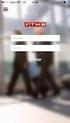 Elaborado por SIGA-EPT Projeto SIGA-EPT: Manual do Usuário Requisição Versão Dezembro - 2009 Sumário 1 Introdução 5 2 Requisição de Veículo 6 2.1 Criando uma Requisição de Veículo........................
Elaborado por SIGA-EPT Projeto SIGA-EPT: Manual do Usuário Requisição Versão Dezembro - 2009 Sumário 1 Introdução 5 2 Requisição de Veículo 6 2.1 Criando uma Requisição de Veículo........................
SISTEMA DE GERENCIAMENTO DE PROCESSOS PARA AVALIAÇÃO DO RSC
 INSTITUTO FEDERAL DE EDUCAÇÃO, CIÊNCIA E TECNOLOGIA DE GOIÁS PRÓ-REITORIA DE DESENVOLVIMENTO INSTITUCIONAL DIRETORIA DE TECNOLOGIA DA INFORMAÇÃO - DTI SISTEMA DE GERENCIAMENTO DE PROCESSOS PARA AVALIAÇÃO
INSTITUTO FEDERAL DE EDUCAÇÃO, CIÊNCIA E TECNOLOGIA DE GOIÁS PRÓ-REITORIA DE DESENVOLVIMENTO INSTITUCIONAL DIRETORIA DE TECNOLOGIA DA INFORMAÇÃO - DTI SISTEMA DE GERENCIAMENTO DE PROCESSOS PARA AVALIAÇÃO
Guia do Portal do Fornecedor
 Guia do Portal do Fornecedor Sumário 1 Introdução... 2 2 Sistema... 2 2.1 O Portal... 2 2.2 Área restrita... 3 2.2.1 Área de Notificação... 4 2.2.2 Menu... 4 2.2.2.1 Início... 4 2.2.2.2 Pedidos... 4 2.2.2.2.1
Guia do Portal do Fornecedor Sumário 1 Introdução... 2 2 Sistema... 2 2.1 O Portal... 2 2.2 Área restrita... 3 2.2.1 Área de Notificação... 4 2.2.2 Menu... 4 2.2.2.1 Início... 4 2.2.2.2 Pedidos... 4 2.2.2.2.1
Upgrade SRM 7.0 Comprador/Contratador
 Upgrade SRM 7.0 Comprador/Contratador Última Atualização 07/01/2011 Objetivo O SRM é o sistema utilizado na gestão de relacionamento com fornecedores do Sistema Petrobras, sendo utilizado para compras
Upgrade SRM 7.0 Comprador/Contratador Última Atualização 07/01/2011 Objetivo O SRM é o sistema utilizado na gestão de relacionamento com fornecedores do Sistema Petrobras, sendo utilizado para compras
SISTEMA CERTORIGEM PERFIL EXPORTADOR
 SISTEMA CERTORIGEM PERFIL EXPORTADOR Fluxo de cadastro Acesso ao sistema: http://cacb.certorigem.com.br/federasul/ Criar pré-cadastro Fluxo de cadastro Preencher formulário do lado esquerdo com os dados
SISTEMA CERTORIGEM PERFIL EXPORTADOR Fluxo de cadastro Acesso ao sistema: http://cacb.certorigem.com.br/federasul/ Criar pré-cadastro Fluxo de cadastro Preencher formulário do lado esquerdo com os dados
PORTAL DE COMPRAS PÚBLICAS
 Manual do Pregoeiro - Eletrônico PORTAL DE COMPRAS PÚBLICAS GUIA DO PREGOEIRO PREGÃO ELETRÔNICO DEZEMBRO DE 2018 Versão 15 Dezembro/2018 S U M Á R I O 1 APRESENTAÇÃO... 5 2 OBSERVAÇÕES IMPORTANTES... 6
Manual do Pregoeiro - Eletrônico PORTAL DE COMPRAS PÚBLICAS GUIA DO PREGOEIRO PREGÃO ELETRÔNICO DEZEMBRO DE 2018 Versão 15 Dezembro/2018 S U M Á R I O 1 APRESENTAÇÃO... 5 2 OBSERVAÇÕES IMPORTANTES... 6
Manual UPLOAD FORNECEDOR. Carregamento online de documentos
 Manual UPLOAD FORNECEDOR Carregamento online de documentos SOLICITAÇÃO DE LIBERAÇÃO DE ACESSO DOCUMENTOS DE EMPRESA MONITORAMENTO DAS OBRIGAÇÕES TRABALHISTAS Para upload de documentos, acessar: http://servicelayer.destra.net.br/destra/
Manual UPLOAD FORNECEDOR Carregamento online de documentos SOLICITAÇÃO DE LIBERAÇÃO DE ACESSO DOCUMENTOS DE EMPRESA MONITORAMENTO DAS OBRIGAÇÕES TRABALHISTAS Para upload de documentos, acessar: http://servicelayer.destra.net.br/destra/
Conheça a Sala Virtual de Negociação
 Conheça a Sala Virtual de Negociação Antes de entender como participar de um pregão, o usuário precisa conhecer melhor a sala de negociação virtual do BBMNET Licitações. A tela de negociação com a relação
Conheça a Sala Virtual de Negociação Antes de entender como participar de um pregão, o usuário precisa conhecer melhor a sala de negociação virtual do BBMNET Licitações. A tela de negociação com a relação
Hospedagem Atualizado em:
 Hospedagem Atualizado em: 10-02-2017 Sumário Introdução...3 1.Solicitação de Hospedagem online... 3 1.1 Cancelamento...9 2.Solicitação de Hospedagem Off-line... 10 3.Cadastro de Hoteis...14 4. Carga de
Hospedagem Atualizado em: 10-02-2017 Sumário Introdução...3 1.Solicitação de Hospedagem online... 3 1.1 Cancelamento...9 2.Solicitação de Hospedagem Off-line... 10 3.Cadastro de Hoteis...14 4. Carga de
GESTÃO COMERCIAL REGISTRO DE ENTRADA DE MERCADORIA COM ARQUIVO XML
 GESTÃO COMERCIAL REGISTRO DE ENTRADA DE MERCADORIA COM ARQUIVO XML MANUAL DO USUÁRIO Horussoft Sistemas (14) 3264 3435 www.horussoft.com.br MENU: -Contas à pagar - Registro de Entrada de Mercadorias com
GESTÃO COMERCIAL REGISTRO DE ENTRADA DE MERCADORIA COM ARQUIVO XML MANUAL DO USUÁRIO Horussoft Sistemas (14) 3264 3435 www.horussoft.com.br MENU: -Contas à pagar - Registro de Entrada de Mercadorias com
Manual do Docente PAAD Plano Anual do Docente e RAAD Relatório Anual do Docente
 Manual do Docente PAAD Plano Anual do Docente e RAAD Relatório Anual do Docente ÍNDICE 1. Introdução... 4 1.1 Problemas com o acesso ao SIG@... 4 1.2 Acessando a funcionalidade Preencher PAAD e Raad no
Manual do Docente PAAD Plano Anual do Docente e RAAD Relatório Anual do Docente ÍNDICE 1. Introdução... 4 1.1 Problemas com o acesso ao SIG@... 4 1.2 Acessando a funcionalidade Preencher PAAD e Raad no
SÍNDICO e SUBSÍNDICO UTILIZAÇÃO
 SÍNDICO e SUBSÍNDICO UTILIZAÇÃO AVISOS Avisos para adicionar... Campos destacados com * são de preenchimento obrigatório: Assunto e Mensagem Selecionar Data e Hora inicial Selecionar Data e Hora final
SÍNDICO e SUBSÍNDICO UTILIZAÇÃO AVISOS Avisos para adicionar... Campos destacados com * são de preenchimento obrigatório: Assunto e Mensagem Selecionar Data e Hora inicial Selecionar Data e Hora final
PORTAL B2B FUNCIONAL
 PORTAL B2B FUNCIONAL RMS Software S.A. - Uma Empresa TOTVS Todos os direitos reservados. A RMS Software é a maior fornecedora nacional de software de gestão corporativa para o mercado de comércio e varejo.
PORTAL B2B FUNCIONAL RMS Software S.A. - Uma Empresa TOTVS Todos os direitos reservados. A RMS Software é a maior fornecedora nacional de software de gestão corporativa para o mercado de comércio e varejo.
ACESSO AO PORTAL. Para acessar o Portal entre no site Área Restrita Portal de Pedidos
 Manual Portal 1 ACESSO AO PORTAL 2 Para acessar o Portal entre no site www.latinex.com.br Área Restrita Portal de Pedidos Insira Usuário e Senha, selecione LATINEX no quadro abaixo e clique em ACESSAR
Manual Portal 1 ACESSO AO PORTAL 2 Para acessar o Portal entre no site www.latinex.com.br Área Restrita Portal de Pedidos Insira Usuário e Senha, selecione LATINEX no quadro abaixo e clique em ACESSAR
1- Liberação de Guias
 Manual Autorizador ÍNDICE 1- Liberação de Guias-------------------------------1 1.1 Guia de Consulta--------------------------------1-3 1.2 Guia de SP/SADT--------------------------------3-7 1.3 Guia de
Manual Autorizador ÍNDICE 1- Liberação de Guias-------------------------------1 1.1 Guia de Consulta--------------------------------1-3 1.2 Guia de SP/SADT--------------------------------3-7 1.3 Guia de
MANUAL DE USO DO SISTEMA PORTAL DE CHAMADA PÚBLICA DE PROJETOS LIGHT
 MANUAL DE USO DO SISTEMA PORTAL DE CHAMADA PÚBLICA DE PROJETOS LIGHT Sumário 1. Como Acessar o Portal de Chamada Pública... 2 1.1. Onde registrar um novo usuário... 2 1.2. Primeiro Acesso ao Portal...
MANUAL DE USO DO SISTEMA PORTAL DE CHAMADA PÚBLICA DE PROJETOS LIGHT Sumário 1. Como Acessar o Portal de Chamada Pública... 2 1.1. Onde registrar um novo usuário... 2 1.2. Primeiro Acesso ao Portal...
Manual do Portal do Fornecedor. isupplier
 isupplier Revisão 02 Julho 2016 Sumário 1 Acesso ao portal isupplier... 03 2 Home Funções da Tela Inicial... 05 3 Ordens de Compra Consultar Ordens de Compra... 07 4 Entregas Consultar Entregas... 13 5
isupplier Revisão 02 Julho 2016 Sumário 1 Acesso ao portal isupplier... 03 2 Home Funções da Tela Inicial... 05 3 Ordens de Compra Consultar Ordens de Compra... 07 4 Entregas Consultar Entregas... 13 5
MANUAL PRÁTICO DE INSERÇÃO PROJETO DE MONITORIA ACADÊMICA
 MANUAL PRÁTICO DE INSERÇÃO PROJETO DE MONITORIA ACADÊMICA 2014 ACESSO AO SISTEMA Após acessar o site da UNIPAR www.unipar.br, deve-se acessar o link Diretorias Ensino Superior, e no campo Programa de Incentivo
MANUAL PRÁTICO DE INSERÇÃO PROJETO DE MONITORIA ACADÊMICA 2014 ACESSO AO SISTEMA Após acessar o site da UNIPAR www.unipar.br, deve-se acessar o link Diretorias Ensino Superior, e no campo Programa de Incentivo
